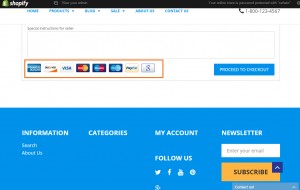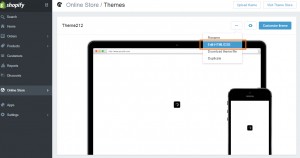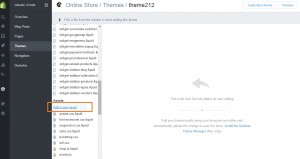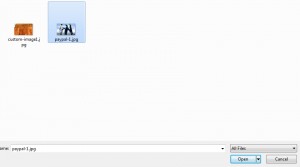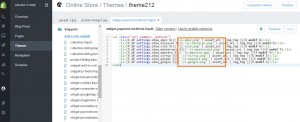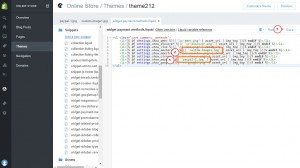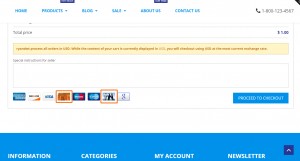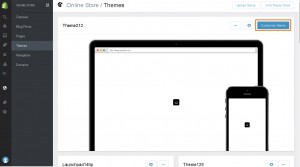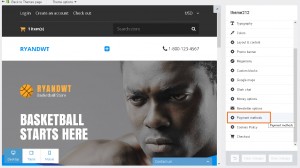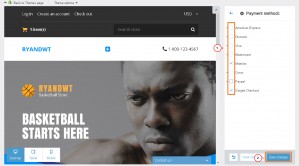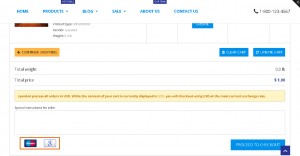- Web Templates
- E-commerce Templates
- CMS und Blog Templates
- Facebook Templates
- Website-Builder
Shopify. Wie man mit Logos von Zahlungssystemen arbeitet
November 19, 2015
Shopify. Wie man mit Logos von Zahlungssystemen arbeitet
Von diesem Tutorial erfahren Sie, wie man mit Logos von Zahlungssystemen in dem Shopify Online-Shop arbeitet:
-
Finden Sie den Tab Online-Shop -> Themes (Online store -> Themes) in dem Shopify Control Panel. Nehmen Sie die Änderungen an Dateien HTML/CSS (Edit HTML/CSS files) vor:
-
Öffnen Sie den Bereich Eigenschaften (Assets). Laden Sie neue Logos hoch, indem Sie den Button Neuen Asset-Link hinzufügen (Add new asset link) nutzen:
-
Wählen Sie eine Datei aus. Laden Sie die Logos hoch:
-
Sie sollen jetzt die Änderungen an der Datei widget-payment-methods.liquid, die sich in dem Bereich Snippets (Snippets) befindet, vornehmen. Hier können Sie komplette Liste von Logos für Zahlungssysteme und auch Titel aller Bilder sehen:
-
Wir sollen den Titel des Bilder durch den Titel des Bildes, das wir in Eigenschaften hochgeladen haben, ersetzen. Wir ersetzen, zum Beispiel, das Logo paypal durch ein benutzerdefiniertes Bild paypal-1.jpg. Wir ersetzen auch das Bild für das Logo mastercard. Nehmen Sie dieselben Änderungen an allen Logos vor. Speichern Sie die Änderungen:
-
Aktualisieren Sie die Seite. Wir haben erfolgreich die Logos von Zahlungssystemen geändert:
-
Sie können individuelle Logos von Zahlungssystemen (disable/enable) aktivieren/deaktivieren, indem Sie Einstellungen Ihrer Vorlage nutzen. Finden Sie den Tab Themes -> Theme einstellen (Themes -> Customize theme):
-
Öffnen Sie den Bereich Zahlungssysteme (Payment methods):
-
Sie sollen hier entsprechende Logos von Zahlungssystemen aktivieren/deaktivieren. Speichern Sie die Änderungen:
-
Aktualisieren Sie die Seite. Die Logos werden entsprechend den Einstellungen, die Sie festgelegt haben, angezeigt:
Sie können das ausführliche Video-Tutorial nutzen: